Maison >Tutoriel système >Série Windows >Win11 est connecté à l'alimentation mais ne charge pas
Win11 est connecté à l'alimentation mais ne charge pas
- 王林avant
- 2023-12-26 11:12:221023parcourir
Dans nos ordinateurs portables, nous rencontrons souvent des situations où l'alimentation est clairement connectée, mais il s'avère qu'elle ne se charge pas. Alors, comment pouvons-nous résoudre le problème de la connexion de l'alimentation Win11 et de sa non-charge ? pour modifier la configuration de l'alimentation.
Win11 est allumé mais ne charge pas :
1. Ouvrez d'abord le "Menu Démarrer"
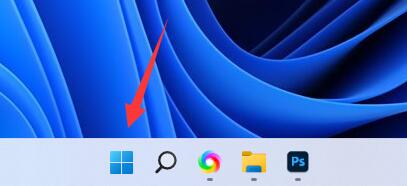
2 Ensuite, ouvrez les "Paramètres"
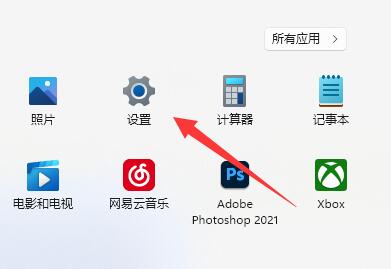
3. pour "Puissance", cliquez sur "Afficher tous les résultats"
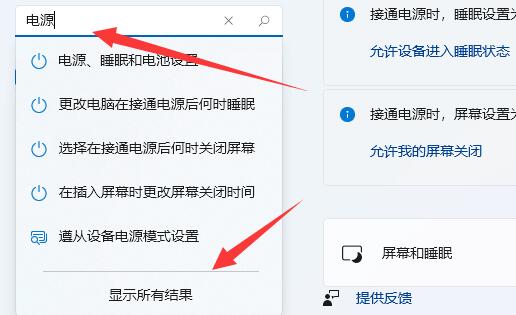
4. Faites ensuite glisser l'écran vers le bas pour rechercher et ouvrir "Choisir un plan d'alimentation"
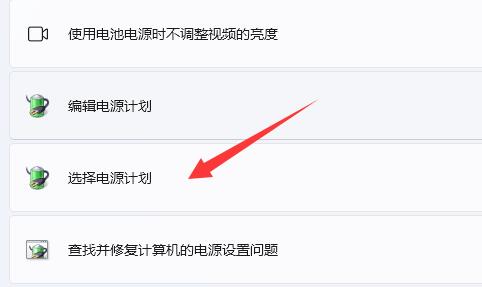
5. Après l'avoir ouvert, recherchez notre plan et cliquez sur " Modifier les paramètres du plan"
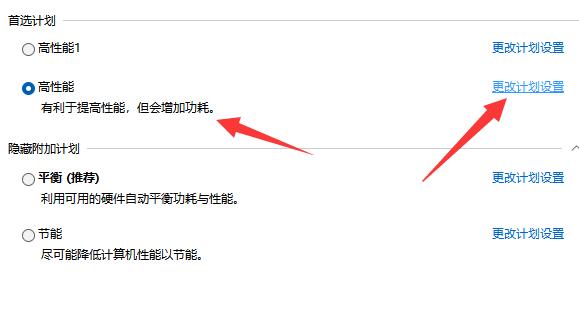
6. Cliquez ensuite sur "Modifier les paramètres d'alimentation avancés"
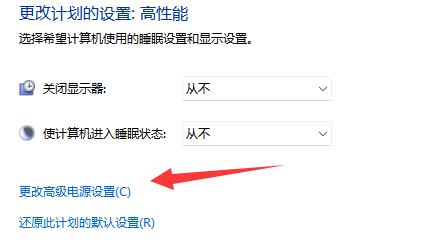
7. Recherchez enfin "l'état minimum du processeur" et "l'état maximum du processeur", réglez-les respectivement sur "100%" et confirmez pour enregistrer.
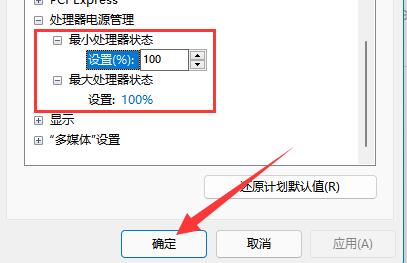
Ce qui précède est le contenu détaillé de. pour plus d'informations, suivez d'autres articles connexes sur le site Web de PHP en chinois!

